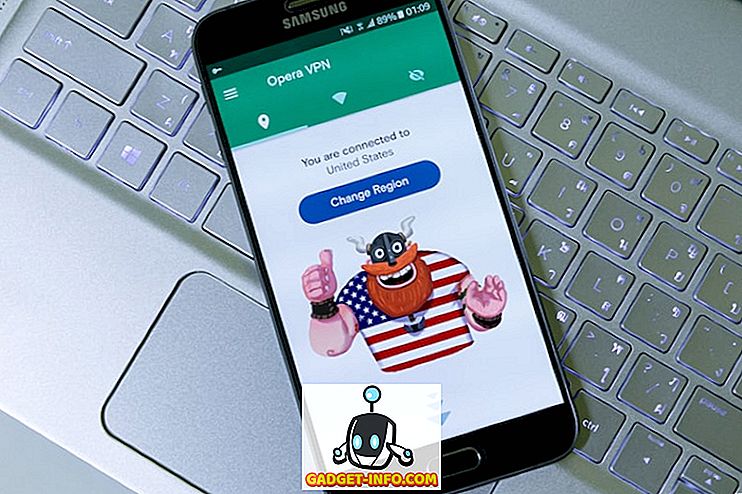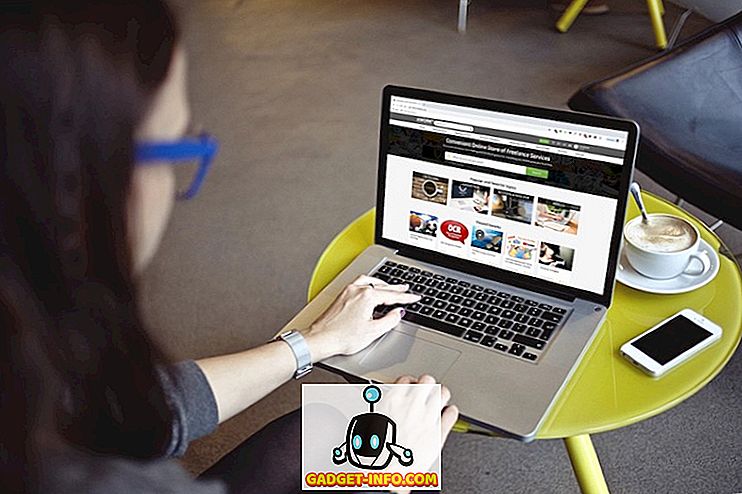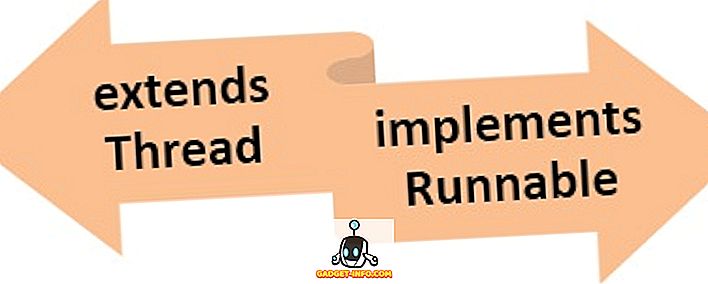Nedaudz vairāk nekā pirms nedēļas Samsung mierīgi izlaida kaut ko, kas varētu beigties no jauna definēt Dienvidkorejas OEM nākotnes virzienu tā TouchWiz lietotāja interfeisa vizuālajiem elementiem. Mēs šeit runājam par Samsung Good Lock - slēdzenes ekrāna nomaiņu, ko Samsung efektīvi sāka ASV un tikai ierīcēm, kurās darbojas tikai Marshmallow.
Laba atslēga ir pieejama, izmantojot Galaxy App Store ASV, kur to meklēšana automātiski parādīs lietotni, lai gan citi var to instalēt, izmantojot APK instalāciju. Tomēr tas joprojām nedarbosies ierīcēs, kas atrodas zem Android 6.0 Marshmallow, un tās, kas nav Samsung ierīces sporta, pieņemsim to skaidri.
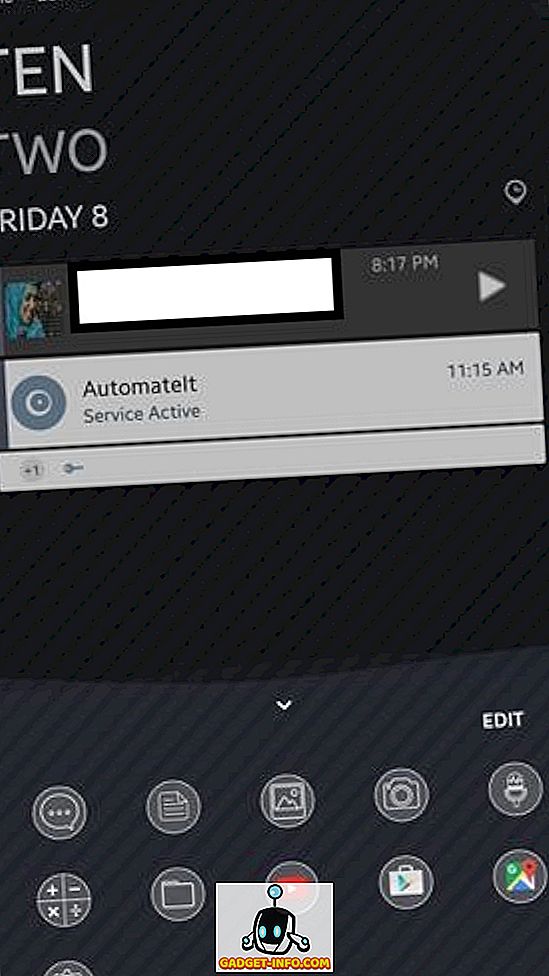
Instalējot Good Lock, pirmā lieta, ko pamanīsiet, ir dīvainais noklusējuma krāsu akcents, ko izvēlējās Samsung. Jūs redzat, ka visiem slēdzenes ekrāna elementiem ir ļoti dīvaini violets / blāvi rozā akcents, kas ir tālu no estētiski patīkama, bet tas ir mainīgs, tāpēc tas ir gandrīz negatīvs. Otrā svarīgākā pārmaiņa, kā jūs atradīsiet, ir tas, kā bloķēšanas ekrāns un paziņojuma toni atgādina Android Android - no indikatoriem līdz ikonām līdz izvēlei un izkārtojumam, tas viss kliedz akciju Android. Tas, vai tas ir labs vai slikts, ir atkarīgs no personīgās izvēles. Man personīgi patīk TouchWiz ikonas izkārtojums un dizains, kā arī atrast Android Android ikonas izplūdušus un vienkāršus, bet var būt arī citi, kas dod priekšroku pēdējam pār pirmo, tāpēc mēs šeit neesam pieņēmuši spriedumu.
Citas izskatu izmaiņas ir visvairāk redzamas lietojumprogrammu pārslēgšanas / vairākuzdevumu izvēlnē, kā arī masveida pielāgošanu bloķēšanas ekrānam. Mēs detalizēti apskatīsim visas izmaiņas un pa vienam, bet vispirms skatīsimies, kā var uzstādīt Good Lock.
Samsung Good Lock instalēšana
Kā mēs iepriekš atzīmējām, ja atrodaties ASV un jums ir piemērota ierīce (vismaz Android), varat vienkārši doties uz Samsung Galaxy App Store un meklēt labu atslēgu, kur tas tiks parādīts meklēšanas rezultātos un var uzstādīt. Alternatīvi, jūs varat paņemt APK no APKMirror, atļaut instalēt lietotnes no nezināmiem avotiem un vienkārši instalēt APK. Jebkurā gadījumā, kad ierīce tiks restartēta, jūs pabeigsiet darbu ar labo atslēgu.
Ir vērts atzīmēt, ka labā atslēga automātiski tiks pārņemta jūsu ierīces bloķēšanas ekrāns, tiklīdz tā būs instalēta, un jums būs nepieciešams atinstalēt lietotni, ja kādreiz vēlaties atgriezties pie oriģināla.
Bloķēšanas ekrāns
Tā kā labā atslēga ir bloķēšanas ekrāna nomaiņa, ir jēga, ka vissvarīgākās izmaiņas, ko tas veic, ir noklusējuma bloķēšanas ekrāns jūsu Samsung ierīcē. Pirmajā skatījumā lielākā lieta, ko pamanīsiet, ir atšķirīgs pulksteņa stils, kā arī lietojumprogrammu saraksts ekrāna apakšā. Vēl viena atšķirība ir statusa joslas ikonās, kas ir acīmredzami redzamas, kur tās uzņem akciju Android izskatu, bet mēs par tām runāsim, kad mēs nokļūsim Paziņojuma toni.
Tagad ir diezgan maz lietas, ko varat izdarīt bloķēšanas ekrānā. Pavelkot uz leju no slēdzenes ekrāna augšdaļas, tiks parādīts “logrīku” apgabals - vieta, kur var pievienot logrīkus, kurus var piekļūt tieši no bloķēšanas ekrāna. Jūs varat pievienot tik daudz logrīku, cik vēlaties, un tie netraucēs jūsu bloķēšanas ekrānu, ja vien tas nav īpaši pieejams caur šo žestu.
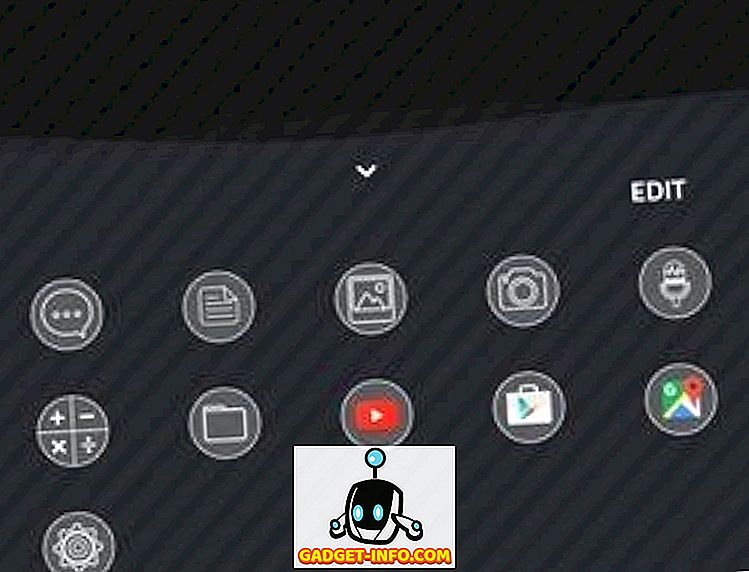
Pavelkot uz augšu no bloķēšanas ekrāna apakšdaļas, tiks parādīts pielāgojamo lietotņu saraksts. Parasti tas parādīs nesen piekļūt un biežām lietotnēm, bet jūs varat iestatīt „rutīnas” labās bloķēšanas ietvaros, kas mainīs šīs lietotņu kolekcijas, pamatojoties uz diennakts laiku, jūsu atrašanās vietu un citiem parametriem utt. Galaxy S7 malā šis izkārtojums ir diezgan pazīstams.
Slēdzenes ekrānā ir daudz vairāk, kā jūs varat darīt ar paziņojumiem, kas tiek rādīti, ieskaitot dažus zvēliens žestus. Pārsūtīšana, kas paliek uz paziņojuma, to noraidīs, kas ir diezgan standarta lieta. Ja jūs uzbīdāt pa labi uz paziņojumu, tā tiek pārvietota uz zonu, kuru Samsung sauc par „Keep” - veidu, kādā tiek glabāti paziņojumi, kurus nevēlaties atlaist, bet kuriem nav laika, lai to risinātu. Varat piekļūt glabāšanai, velkot uz leju paziņojuma toni, kur divas pogas, kas atrodas zem ātrās pārslēgšanas, atdala skatu: All un Keep.
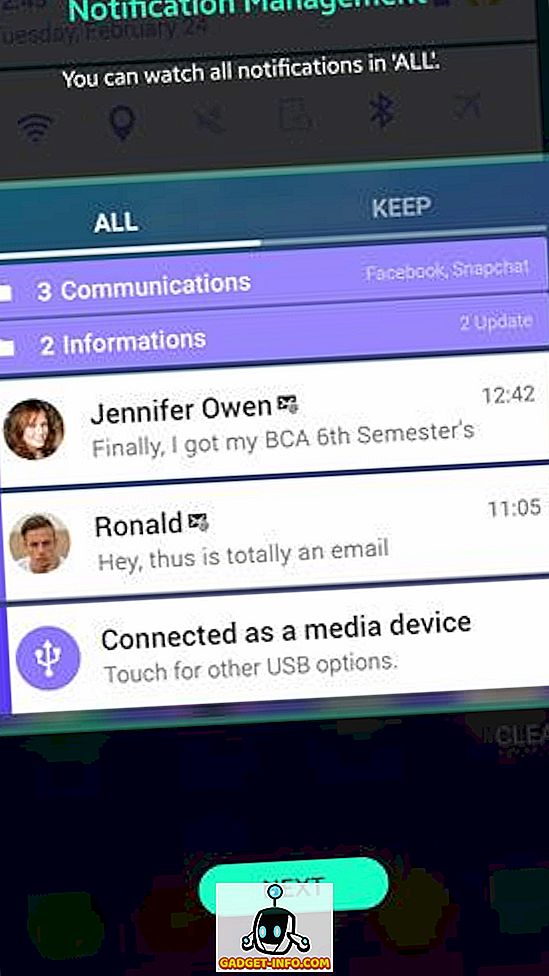
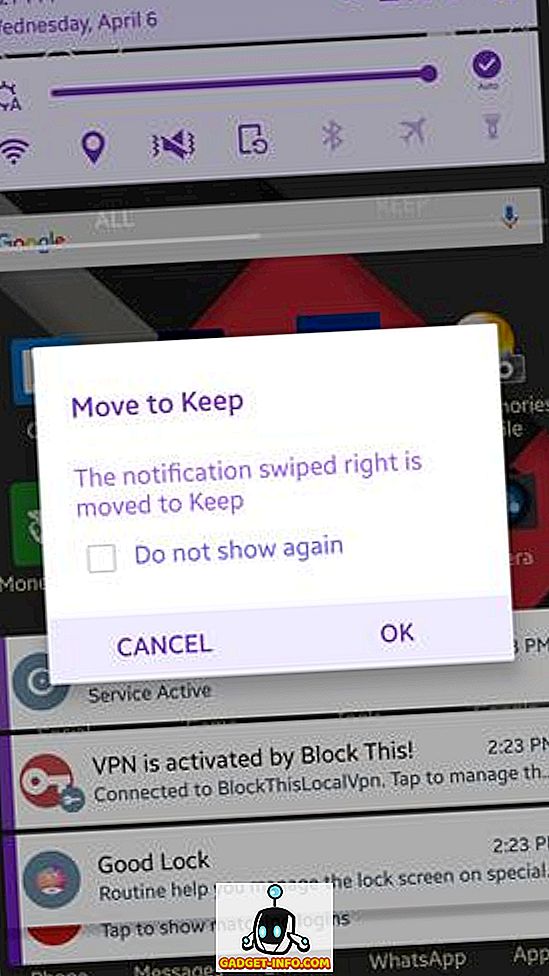
Neatkarīgi no tā, vai paziņojums ir skatā Viss skatījums vai Saglabāt, varat nospiest un turēt paziņojumu, lai iegūtu papildu opcijas: pārvietojiet to uz pielāgotu mapi, lai labāk kategorizētu, saņemtu lietotnes paziņojumu iestatījumus viegli, bloķējiet lietotni, lai tā nesūtītu papildu paziņojumus, vai atlikt paziņojumu iepriekš noteiktu laika periodu. Tas ir īpaši noderīgi, ja vēlaties kaut ko atgādināt vēlāk.
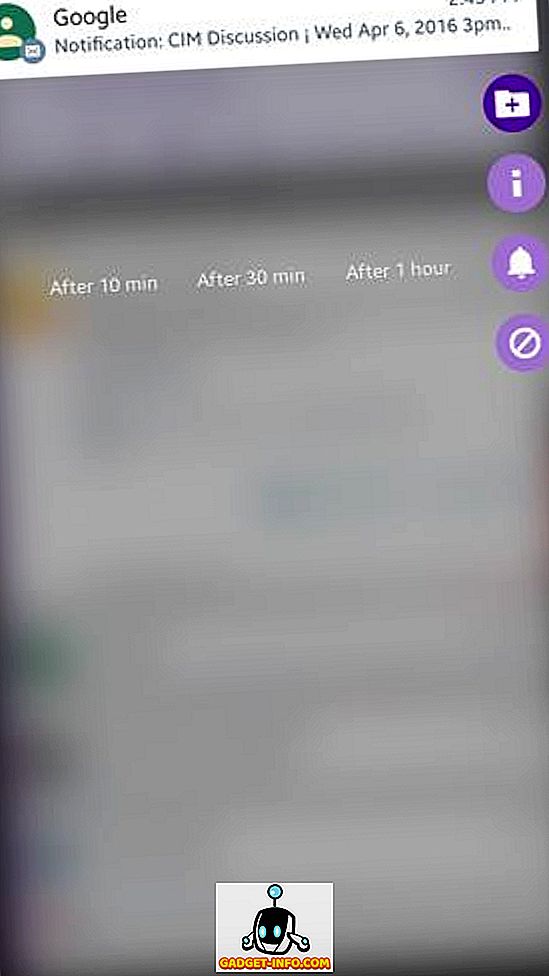
Ir vērts atzīmēt, ka, ja atkārtoti noraidīsiet paziņojumus no konkrētas lietotnes, Good Lock piedāvās bloķēt to, pamatojoties uz šo uzvedību. Noteikti nospiediet Cancel (Atcelt) un ne OK (Labi), ja jums tiek jautāts, jo OK būtībā bloķē šīs lietotnes paziņojumus - kaut ko es uzzināju grūti.
Paziņojuma ēnas un statusa josla
Paziņojuma ēnojums ir otrā joma, kas saskata lielas izmaiņas savā saskarnē saskaņā ar labo atslēgu. Tas ir pilnīgi akciju Android - tik daudz, ka, ja jūs to novietosiet blakus Nexus tālrunim, būs grūti pateikt atšķirību. Pūles, lai atdarinātu Google vietējo lietotāja interfeisu, Samsung veica dažas labas izmaiņas un citas, kas ir vienkāršas. Piemēram, es tiešām ienīstu signālu ikonas Android noliktavā, un tas ir tas, ko jūs saņemat ar Good Lock. Ja izmantojat mobilos datus, ir pagājušas divas mazās bultiņas, kas norādīja uz ienākošo un izejošo datplūsmu, aizstājot ar vienkāršu 4G, kas rakstīts blakus signāla stipruma indikatoram. Signāla stiprums ir arī hit un garām tagad, jo nav bāru, lai pastāstītu, kāda ir jūsu mobilā signāla kvalitāte.

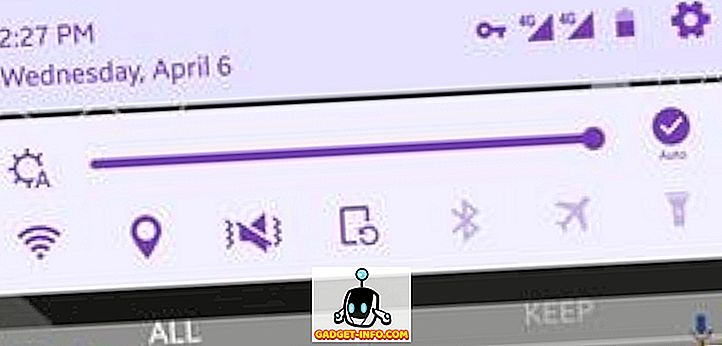
Atgriežoties pie paziņojuma ēnā, velkot to uz leju, jūs saņemsiet ātru pārslēgšanās standarta lietu, lai gan kārtība tagad ir atšķirīga. Jūs saņemsiet spilgtuma slīdni ar automātiskās spilgtuma pārslēgšanu, WiFi, atrašanās vietu, skaņas pārslēgšanu, orientāciju, Bluetooth, lidmašīnas režīmu un zibspuldzi, un, ciktāl es varu pateikt, tos nevar aizstāt ar citiem. Vēlreiz izvelkot paziņojumu par ēnojumu, tiek pievienotas vēl dažas iespējas un tiek atņemtas dažas tīras Nexus modes, ar papildinājumiem, tostarp „Do Not Disturb” un „Hotspot”.
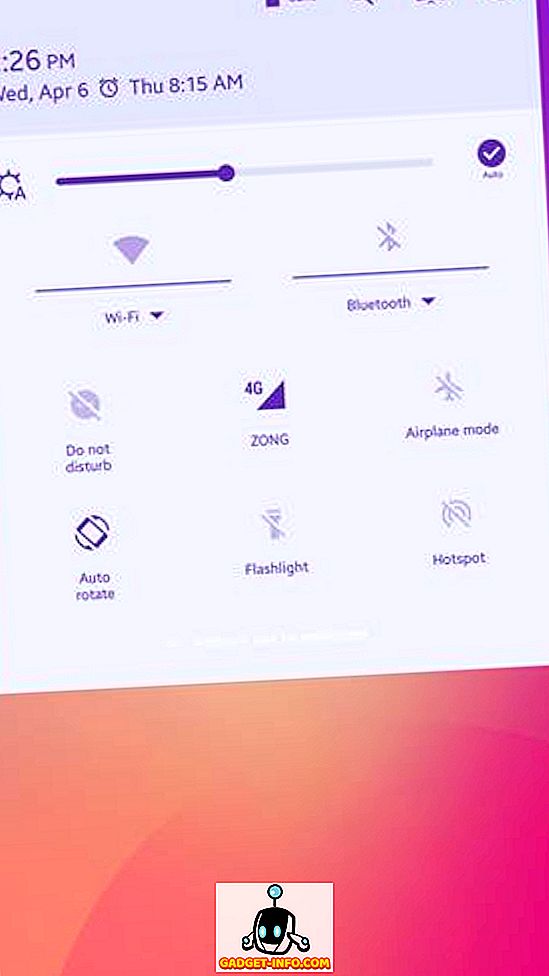
Šī ekrāna augšdaļā ir arī poga, kas ļauj ātri nokļūt ierīces iestatījumos, kreisajā pusē pievienojot labas bloķēšanas iestatījumus, kam seko meklēšanas poga un pēc tam akumulatora procentuālais rādītājs.
Labi bloķēšanas iestatījumi
Kamēr mēs esam par labu bloķēšanas iestatījumiem, skatīsimies, ko programma piedāvā. Norādījumi uz iestatījumiem dod jums trīs galvenās iespējas: Rutīnas, Bloķēt ekrānu un Atinstalēt. Pēdējais ir diezgan pašsaprotams, un bloķēšanas ekrāna opcijas pamatā ļauj iestatīt bloķēšanas ekrāna fonu, iespējot / atspējot krāsu un pievienot tam dažus efektus. Tas ir visnozīmīgākās rutīnas.
Rutīnas
Rutīnas ir galvenokārt atrašanās vietas un uz laiku balstīti profili, kurus var konfigurēt, kas automātiski ļauj, ja ir izpildīti atlasītie kritēriji. Ierīcei ir iestatīta noklusējuma rutīna, kad instalējat labo atslēgu, un tas ir universāls, jo tas ir piemērojams visur un visu laiku, kamēr nav iestatīta cita rutīna. Varat veikt izmaiņas noklusējuma rutīnā (bet to nevar saistīt pēc laika un atrašanās vietas) vai pievienot jaunu.

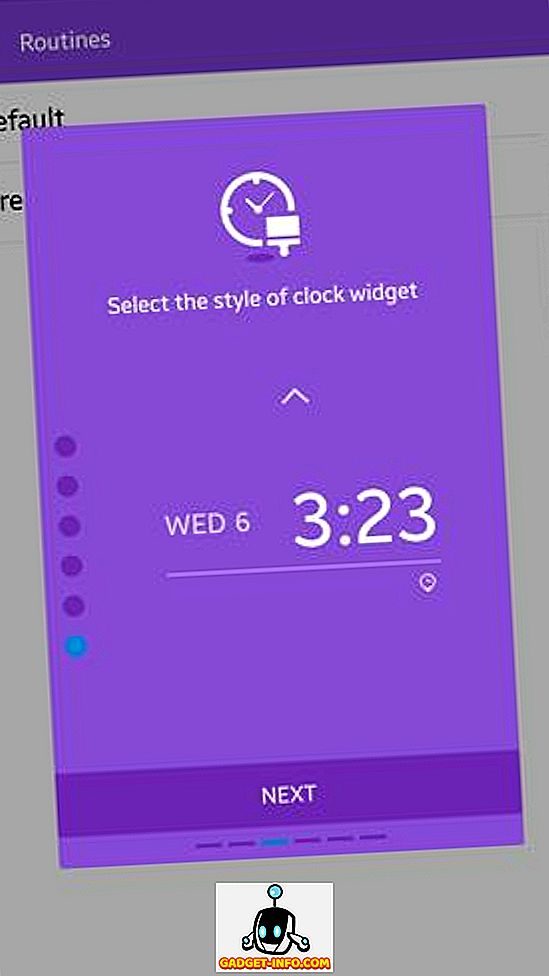
Jaunās rutīnas pievienošana vispirms lūdz izvēlēties vietu, kur šī rutīna tiks piemērota. Lūdzu, ņemiet vērā, ka atrašanās vietu nosaka, piemēram, GPS signāls, nevis WiFi vai Bluetooth, tādēļ, ja ir izslēgti atrašanās vietas pakalpojumi, ir maz ticams, ka tie darbosies. Jūs varat izlaist atrašanās vietas iestatīšanu un veikt ikdienas darbu „visur”. Tālāk jūs izvēlaties šī rutīnas sākuma un beigu laiku. Pēc tam jūs varat izvēlēties bloķēšanas ekrāna pulksteņa logrīka stilu šim rutīnam, kur jums ir vairākas izvēles iespējas. Nākamais ir ātrs iestatījums, kas ļauj konfigurēt WiFi, skaņas, orientācijas bloķēšanas un Bluetooth iestatījumus šim rutīnam. Nākamais ir krāsu izvēle, kur jūs iegūsiet diezgan plašu izvēli, un labā atslēga pat parādīs atvasinātos krāsu akcentus no jūsu primārās krāsas, ko tā izmantos ikonām, tekstam utt. Visbeidzot, jūs saņemsiet izkārtojumu, kur jūs var izpildīt logrīku noklusējuma secību> Paziņojumi> Lietojumprogrammas vai mainīt to pēc savas izvēles.
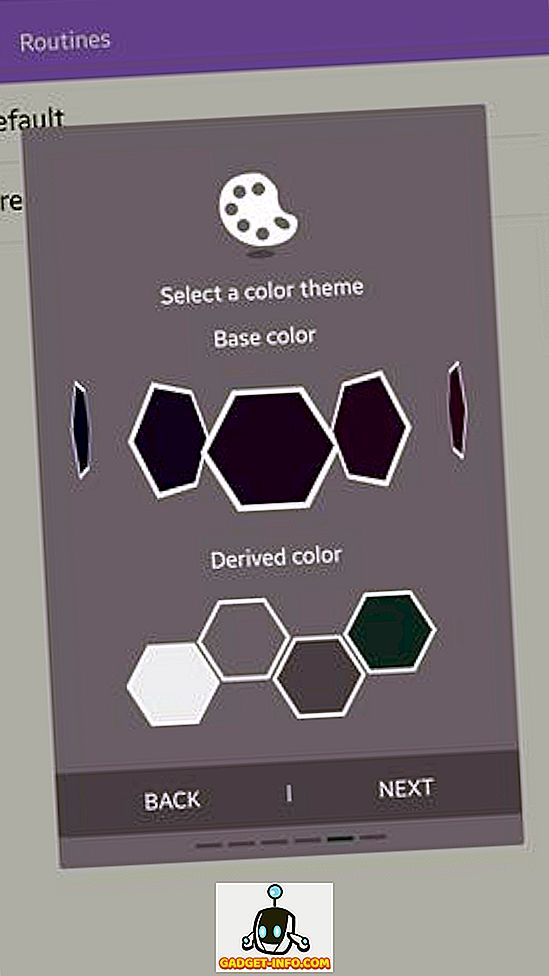
Neliela piezīme par krāsu atlasītāju. Jūs atceraties, ka es komentēju agrāk par dīvaino noklusējuma krāsu, ko Samsung guva kopā ar Good Lock. Nu, jūs varat to mainīt, bet tas ir visnepatīkamākais krāsu atlasītājs, ko esmu redzējis pēdējos gados. Tas būtībā ir horizontāli ritošs krāsu saraksts, kurā nav redzams gals abās pusēs (lai gan tas beidzas), un, neskatoties uz to, ka ir pieejamas simtiem krāsu, tas tiešām trūkst tumšāku krāsu izvēli (piemēram, nav melna, piemēram, ). Es domāju, ka Samsung būtu daudz vairāk jēgas, ja Samsung būtu izgājis standarta krāsu atlasītāja paleti - cik grūti tas būtu bijis?
Lietotņu pārslēdzējs
Galīgā joma, kurā labā atslēga veic izmaiņas, ir Multitasking izvēlne vai App Switcher, kur tā aizstāj ritināmo TouchWiz karšu sarakstu ar pēdējo lietotņu sarakstu kopā ar lietotņu paliktni apakšā, kas pāriet no bloķēšanas ekrāna un ir regulē piemērotā kārtība. Interesanta iezīme šajā sarakstā ir tā, ka, ja ir aktīva atrašanās vieta, lietotnes nosaukuma pirmais burts būs tā ikonas krāsa - noderīga, lai redzētu, kurām lietotnēm ir izcili paziņojumi īsumā.
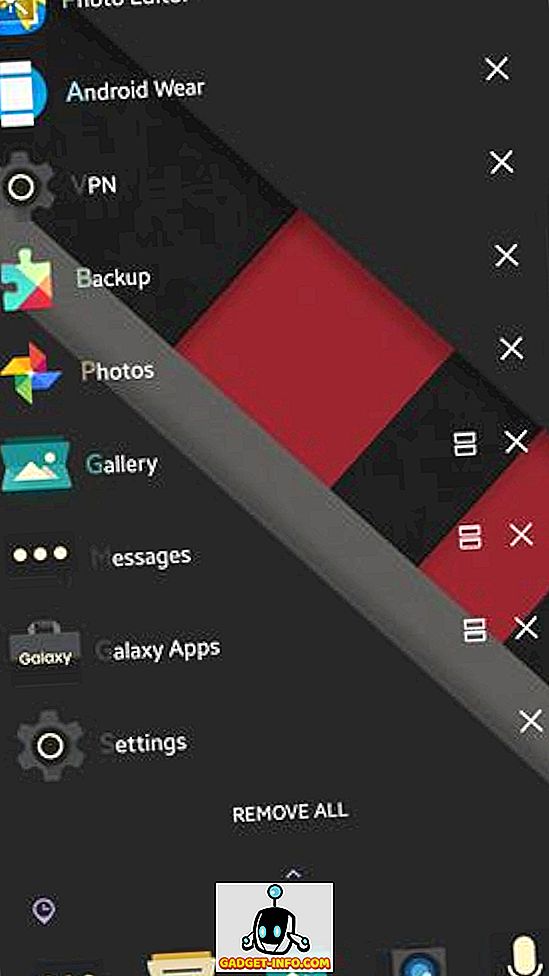
Laba bloķēšana - secinājums un spriedums
Tagad, kad mēs esam pārgājuši uz labo atslēgu un tās īpašībām un izmaiņām detalizēti, redzēsim, ko tas viss nozīmē. Daudzi recenzenti vairāku iemeslu dēļ ir izveidojuši labu atslēgu, un es piekrītu daudziem no tiem. Tomēr jāpatur prātā, ka lietotne nav īsti bijusi vairāk nekā divas nedēļas, un pat tad tā jau ir redzējusi vienu būtisku atjauninājumu, pamatojoties uz atgriezenisko saiti, norādot, ka Samsung klausās, ko vēlas tās klienti. Pirmajam mēģinājumam Good Lock ir liels darbs, un, ja tas ir vispārējais virziens, ko lieto Samsung, TouchWiz var būt labas lietas.
Bottomline ir, ja jums ir atbilstoša Samsung ierīce, mēģiniet labu bloķēšanu. Tas ir tā vērts. Tas ir tā vērts. Tas ir vērts svaiguma svaigā gaisā, ko pamanīsiet savā ierīcē. Dažiem cilvēkiem tas pat varētu būt vērts uz Android izskatu, ka tas atdarina, un dara to labi. Laba atslēga ir vērts izmēģināt sevi un pēc tam pieņemt spriedumu - vēl neuzskaitiet tikai pārskatus.